Jak exportovat soubory z Disku Google
Google Disk Google Hrdina / / April 18, 2023

Naposledy aktualizováno dne
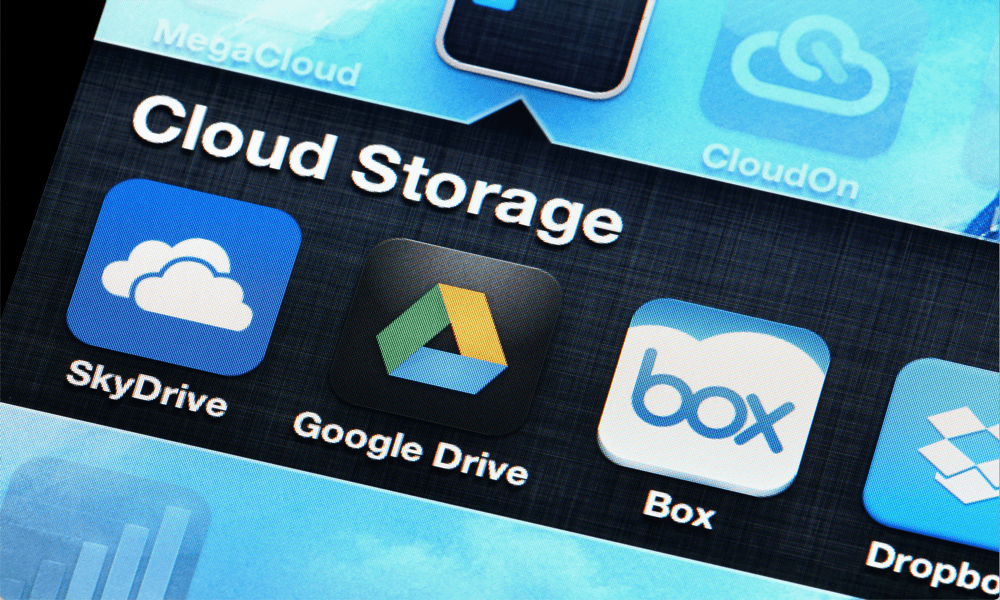
Disk Google je skvělý pro ukládání souborů, ale co když k nim potřebujete přistupovat offline? Přečtěte si, jak exportovat soubory z Disku Google.
Disk Google je užitečná služba cloudového úložiště, která vám umožňuje uchovávat všechny vaše dokumenty Google uložené v cloudu – dokonce vám umožňuje na nich spolupracovat s dalšími lidmi. Nevýhodou všech typů cloudových úložišť je, že pokud jste offline, možná nebudete mít přístup ke svým souborům. Můžete se také rozhodnout, že nemáte zájem o to, aby Google měl přístup ke všem vašim souborům, a chcete službu opustit.
Dobrou zprávou je, že všechna svá data můžete exportovat z Disku Google, pokud si to přejete. Vaše soubory na Disku Google tím nesmažete. Jednoduše vyexportuje jejich kopii, kterou si můžete uložit kamkoli budete chtít.
Pokud chcete dostat své dokumenty z Disku Google z cloudu, přečtěte si níže, jak exportovat soubory z Disku Google.
Proč exportovat soubory z Disku Google?
Disk Google je skvělý způsob, jak ukládat soubory do cloudu. Ke svým souborům můžete přistupovat odkudkoli, kde máte přístup k internetu. Existuje však několik důvodů, proč byste mohli chtít exportovat soubory z Disku Google.
Za prvé, možná budete chtít používat své soubory, i když nemáte připojení k internetu. Je možné použít váš Soubory na Disku Google offline, ale než tak můžete učinit, musíte soubor zpřístupnit offline. Pokud nemáte připojení k internetu a ještě jste soubor nezpřístupnili offline, nebudete jej moci otevřít.
Export souborů z Disku Google znamená, že k nim budete mít přístup z pevného disku, i když nemáte připojení k internetu. Za druhé, pokud máte důležité soubory, může být jejich uložení pouze na jednom místě riskantní.
Pokud se něco pokazí a soubory se nějak smažou z Disku Google, možná je nebudete moci obnovit. Uložení kopie souborů offline zajišťuje, že i když ztratíte své cloudové soubory, vaše dokumenty se neztratí.
Jak exportovat soubory z Disku Google
Export souborů z Disku Google je poměrně jednoduchý díky službě Export dat Google. Toto je projekt vytvořený Google Data Liberation Front, inženýrským týmem společnosti Google, s cílem lidem, kteří používají produkty Google, usnadní přesun svých dat do az Googlu, pokud si to přejí na.
Google Takeout byl prvním produktem Google Data Liberation Front. Můžete jej použít ke stažení dat z celé řady produktů Google.
Export souborů z Disku Google pomocí Exportu dat Google:
- Přejděte na Web Export dat Google a přihlaste se ke svému účtu Google.
- Ve výchozím nastavení výběr zahrnuje téměř všechny produkty Google, včetně mnoha produktů, které možná nepoužíváte.
- Pokud chcete exportovat pouze soubory z Disku Google, klikněte Odznačit vše První.
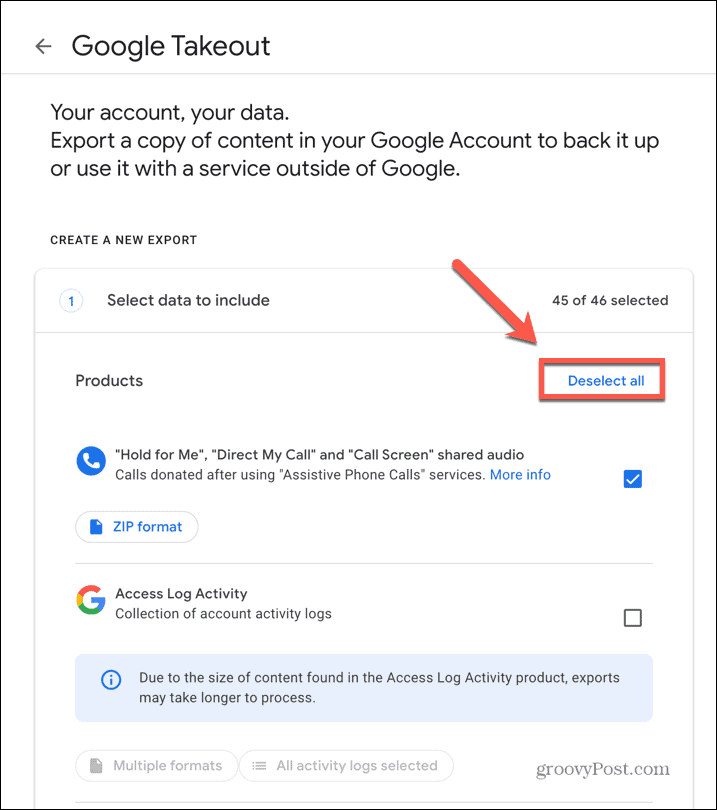
- Přejděte dolů na Řídit a zaškrtněte políčko.
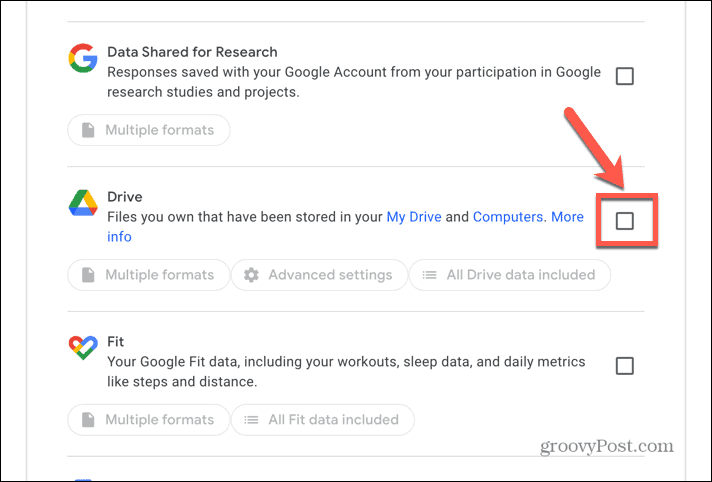
- Objeví se tři další možnosti.
- Klikněte Více formátů pro výběr formátů, které export použije pro různé typy dokumentů.
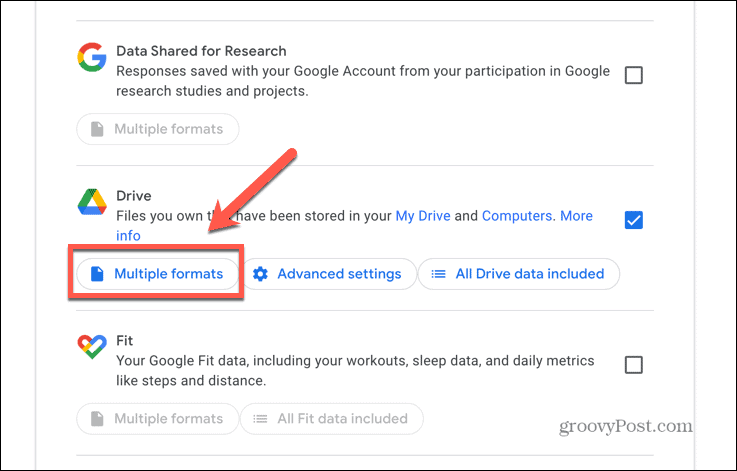
- Chcete-li změnit formát, klepněte na Dokumenty rozevírací seznam.
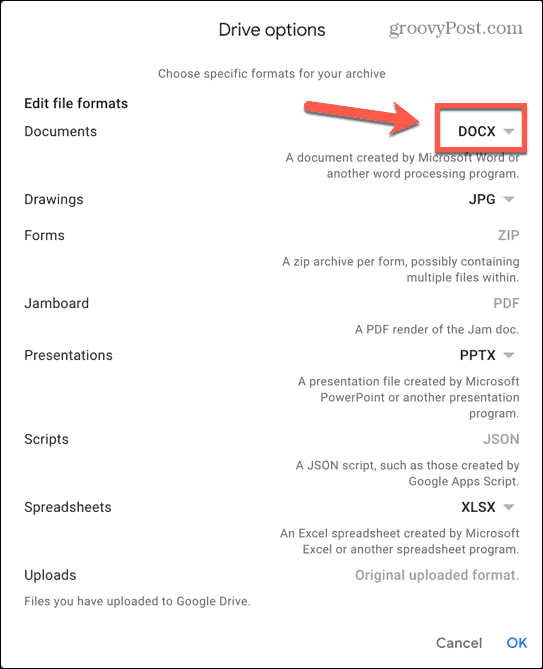
- Vyberte jednu z možností z nabídky.
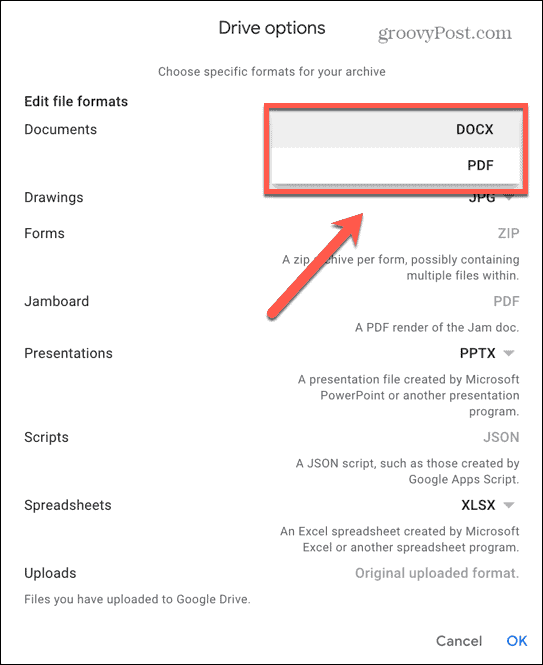
- Klikněte OK pro uložení změn.
- Dále klikněte Pokročilé nastavení pro přístup k dalším možnostem.
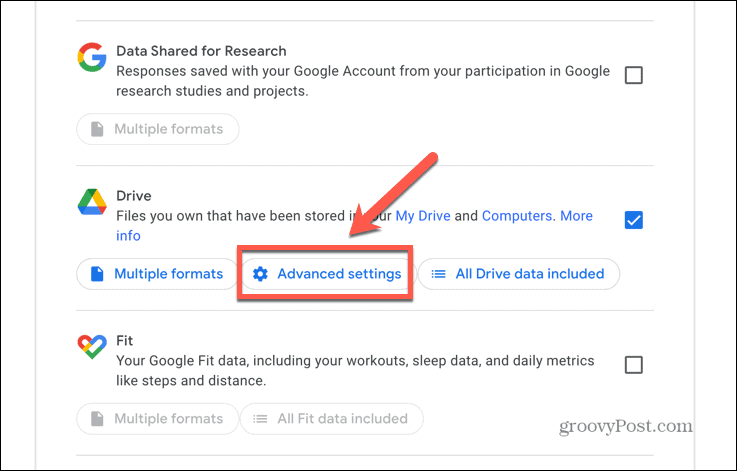
- Šek Zahrnout Pojmenované, Publikované a Nahrané verze pokud jste si uložili některé pojmenované revize dokumentů, které si také chcete stáhnout.
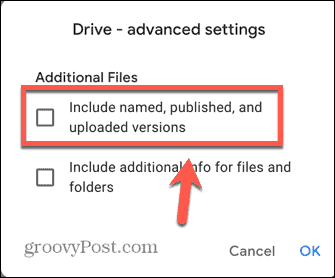
- Šek Zahrnout další informace o souborech a složkách ke stažení dalších souborů, které obsahují dodatečné informace o vašich souborech a složkách. To se nedoporučuje, pokud to opravdu nepotřebujete, protože to ke stažení přidává spoustu nepotřebných souborů.
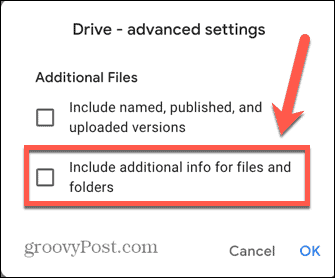
- Klikněte Včetně všech dat na Disku pokud chcete do stahování zahrnout pouze konkrétní složky.
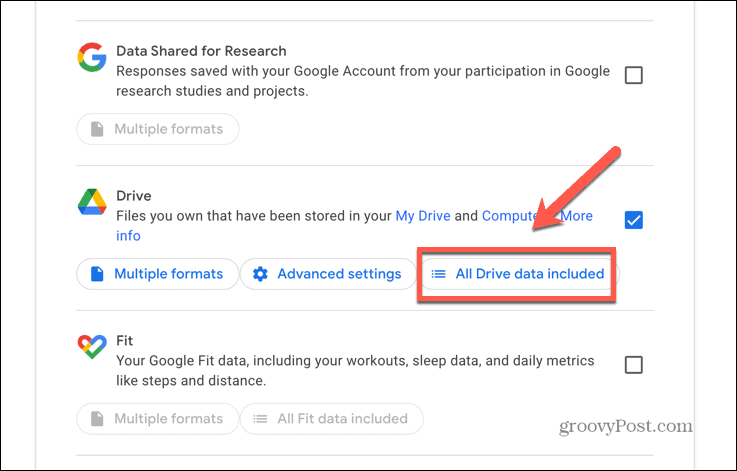
- Zrušte zaškrtnutí Zahrnout všechny soubory a složky na Disku a vyberte složky, které chcete zahrnout.
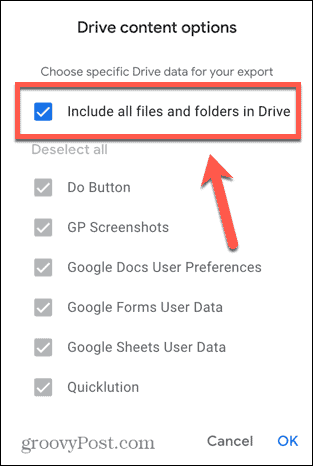
- Až budete s naším výběrem spokojeni, přejděte dolů na úplný konec stránky a klikněte Další krok.
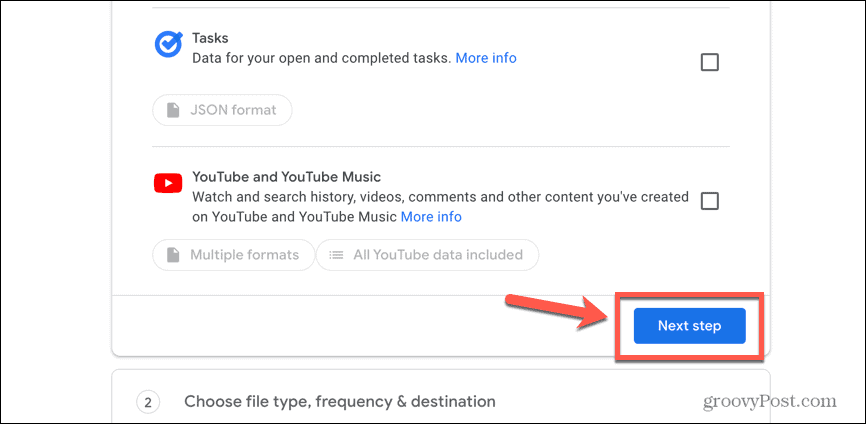
- Výchozí nastavení je přijímat stažené soubory e-mailem. Pokud chcete, aby se nahrávalo do služby cloudového úložiště, klikněte na Přenést do rozevírací seznam.
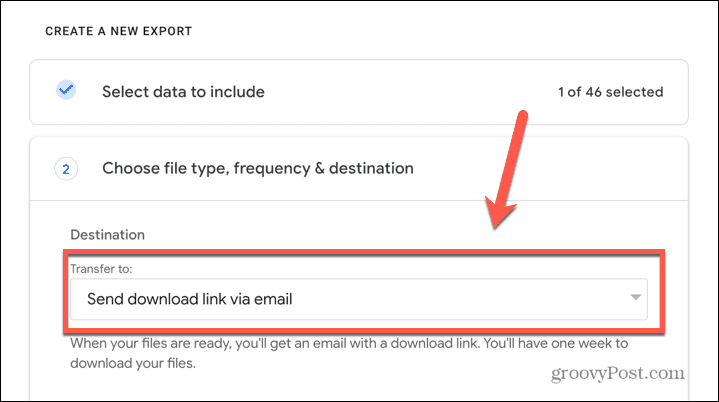
- Vyberte službu cloudového úložiště, kterou chcete použít. Export bude nahrán do této služby a e-mailem vám bude zaslán odkaz na jeho umístění.
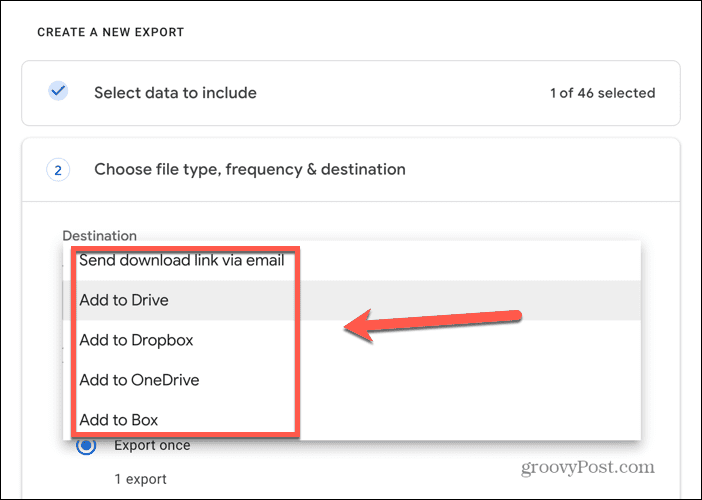
- Můžete si také vybrat, zda chcete soubory exportovat jednou, nebo je exportovat automaticky každé dva měsíce po dobu jednoho roku.
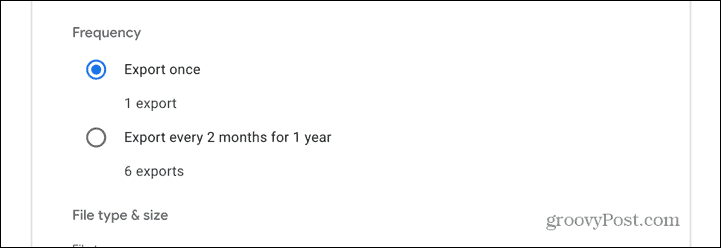
- Vyberte typ souboru, který chcete exportem vytvořit. Výchozí hodnota je .zip, ale můžete kliknout na rozevírací nabídku a změnit to na .tgz Pokud si budete přát.
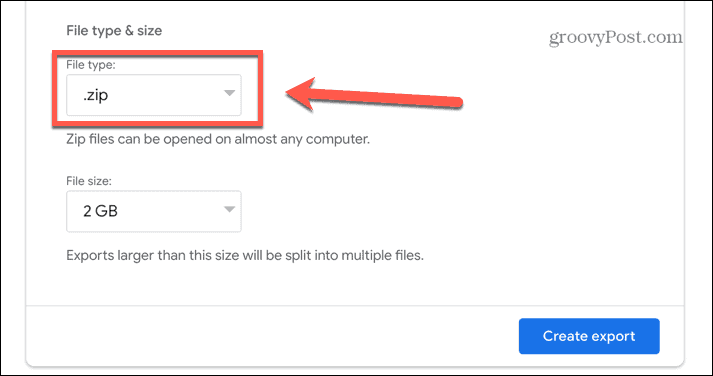
- Nakonec rozhodněte o maximální velikosti souboru pro váš export. Pokud jsou vaše data větší než vámi vybraná velikost souboru, rozdělí se do více souborů.
- Kliknutím na rozevírací nabídku vyberte velikost 1 GB až do 50 GB.
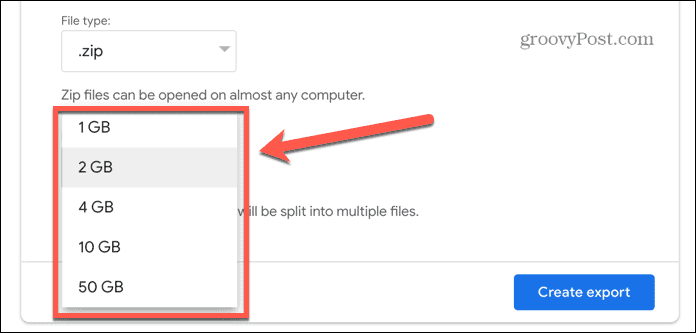
- Až budete připraveni, klikněte Vytvořit export.
- Google vytvoří kopii vašich souborů. To může trvat značné množství času; po dokončení procesu obdržíte e-mail. Pokud chcete, můžete export zrušit.
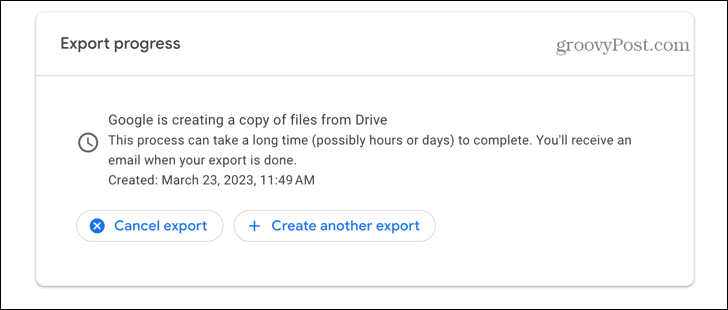
- Pokud jste vybrali výchozí možnost e-mailu, obdržíte na svůj účet Gmail e-mail s odkazem ke stažení souborů.
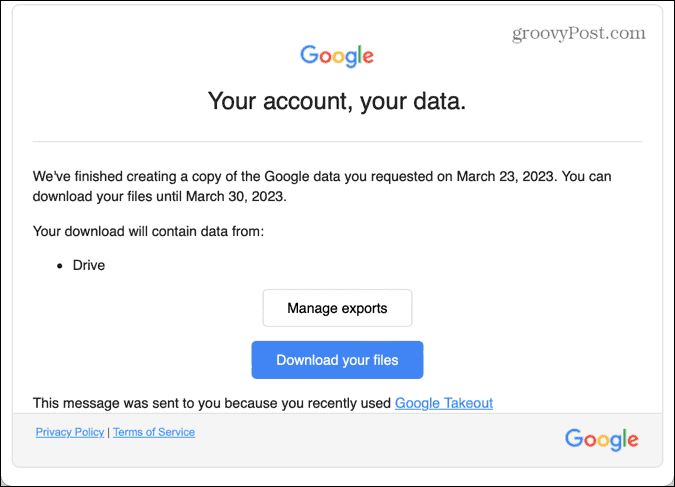
- Pokud jste vybrali službu cloudového úložiště, budou soubory nahrány do vámi zvolené služby. Obdržíte e-mail s odkazem na soubory v dané cloudové službě.
Export souborů z Disku Google
Naučte se, jak exportovat soubory z Disku Google, vám umožní uchovávat kopie souborů offline. Může být také velmi užitečné, pokud se rozhodnete, že již nechcete používat Disk Google. Pokud jste spokojeni s používáním Google Apps, existuje několik dalších užitečných triků, které stojí za to znát.
Když se váš Disk Google zaplní, můžete se naučit, jak na to vysypte koš na Disku Google. Pokud pro své prezentace používáte Prezentace Google, stojí za to vědět, jak na to uložit obrázek z prezentace Google Slides. A pokud svou tabulku používáte, můžete se to naučit jak sloučit listy v Tabulkách Google.
Jak najít kód Product Key pro Windows 11
Pokud potřebujete přenést svůj produktový klíč Windows 11 nebo jej jen potřebujete k provedení čisté instalace operačního systému,...



